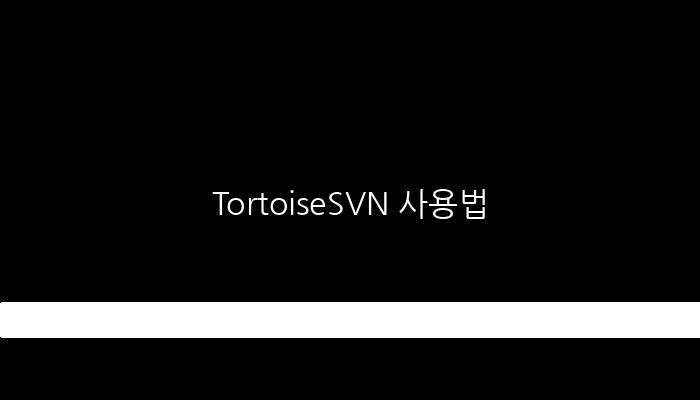TortoiseSVN 사용법
TortoriseSVN 사용법
svn+ssh 사용법
pageant를 이용한 svn+ssh 클라이언트 연결법에 대해 설명 드리겠습니다.
auth key 저장
ssh 접근에 필요한 auth key(.ppk)를 저장한다.
pageant 다운로드
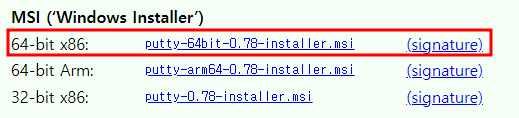
윈도우 시작시 pageant 자동 실행 및 key 등록하기
- 윈도우 시작 아이콘 > pageant > 자세히 > 파일 위치 열기
- 바로가기 생성
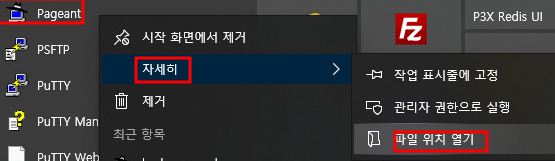
- [윈도우 + r] 키 눌러서 실행 창 오픈 후 shell:startup 입력
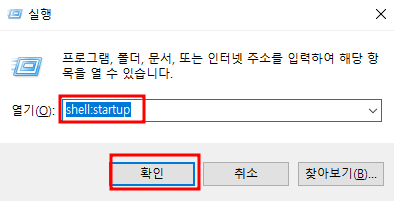
- 열린 시작프로그램 창으로 2번에서 생성한 바로가기 아이콘을 드래그하여 넣어둔다.
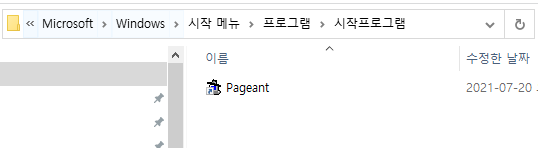
- 자동실행할 ppk 파일을 대상에 카피해 둔다.
"C:\Program Files\putty\pageant.exe" "C:\Users\myppk.ppk"
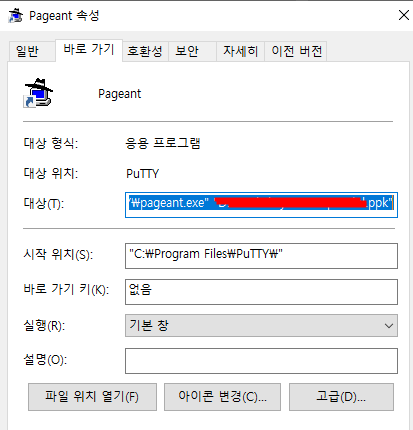
이렇게 함으로서 윈도우시작시 자동등록된 ppk가 활성화됨으로서 이후에는 번거러움없이 처리된다.
TortoriseSVN 네트워크 설정
ssh port를 추가로 설정해 주어야 합니다.
TortoriseSVN > Settings
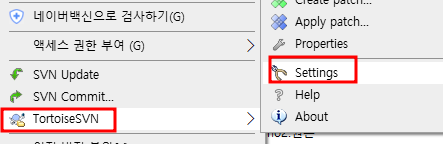
Network > SSH 에서 Browser 클릭
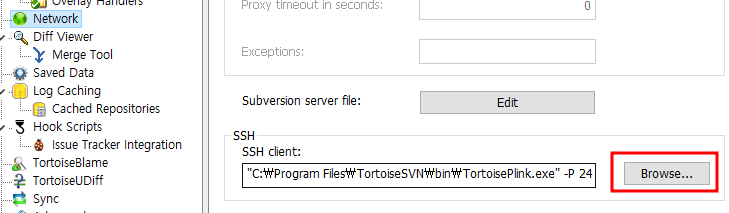
Program Files > TortoiseSVN > bin > TortoisePlink.exe 찾는다.
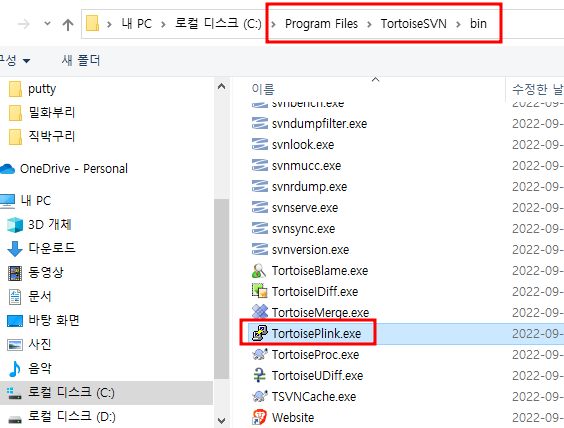
이 후 아래와 같이 SSH Client에 추가한다.
"C:\Program Files\TortoiseSVN\bin\TortoisePlink.exe" -P [Port] -l [User]